Se você é um fã de código aberto, provavelmente também é um fã do Linux. O Linux é o maior projeto de código aberto do mundo, com centenas de versões diferentes disponíveis, dependendo de suas necessidades. Essas versões - conhecidas como "distros" - são muito fáceis de instalar, especialmente se você optar por executá-las em um pendrive.
Uma ferramenta que facilita a instalação do Linux em um pendrive é Linux Live USB CreatorO Criador. Eu uso essa ferramenta há anos para experimente distros diferentesO Criador e adoro por sua simplicidade absoluta.

Linux Live USB CreatorAjuda a inicialização dupla no seu PC com Windows
Um dos melhores O que há sobre a execução do Linux a partir de um pendrive USB é que você pode executá-lo no seu sistema Windows sem realmente instalar o Linux corretamente e fazer grandes modificações no seu PC com Windows. Assim que você encerra o pendrive USB do Linux, tudo o que você faz é imediatamente apagado como se o Linux não estivesse lá em primeiro lugar.
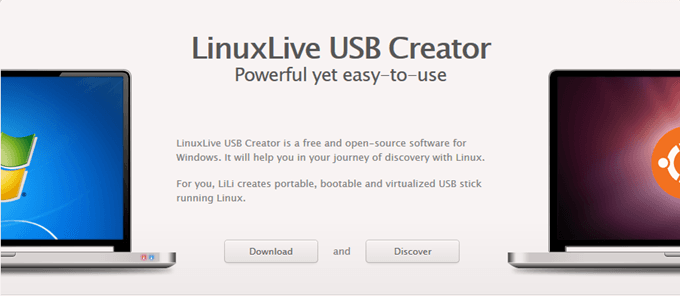
Para quem pensa em mudar para o Linux corretamente ou está apenas curioso para saber como é uma distribuição específica, esta é uma Uma maneira fácil de lidar com isso. No entanto, com as distribuições USB Linux normais, você precisa reiniciar o computador com o Windows, inicializar no BIOS e escolher o pendrive Linux. Na minha opinião, é bastante irritante e demorado.
Mas com o Linux Live USB Creator, ele executa o Linuxdistro em uma janela de virtualização. Isso significa nenhuma reinicialização é necessária. Você pode alternar entre os dois sistemas operacionais sem esforço. Você também pode execute uma versão portátil do Linux Live USBO Criador, para nem precisar instalar o programa.
Configurando sua distribuição Linux USB
Depois de baixar o Linux Live USB Creator, inicie.
In_content_1 all: [300x250] / dfp: [640x360]->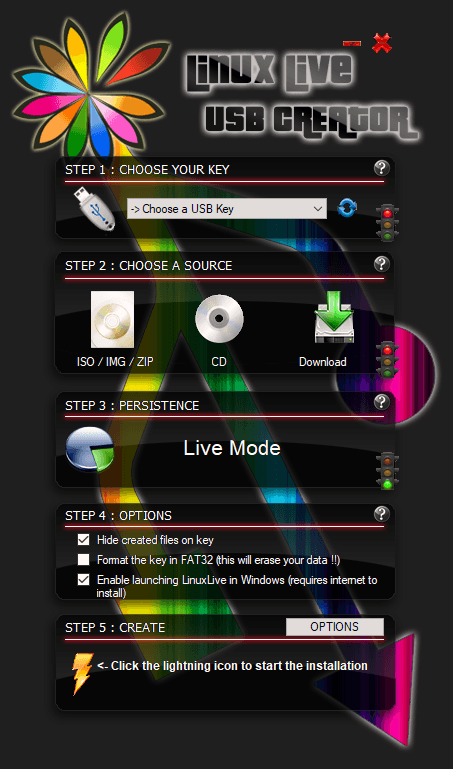
É um caso simples de seguir cada etapa da lista.
Primeiro, escolha o pendrive que você deseja usar, o que é bastante simples. Tente usar um stick com o máximo de memória possível. Toomuch é melhor que pouco e é por isso que eu sempre uso um pen drive de 128 GB.
O próximo passo é escolher qual versão do Linux você deseja instalar. Você tem três opções. Os dois primeiros são se você já possui a versão desinstalada do Linux no seu computador. Você pode apontar esse programa para esse arquivo Linux.
No entanto, se você ainda não possui um arquivo de instalação do Linux, escolha a opção "Download" e será apresentado a você todas as distros suportadas pelo programa.
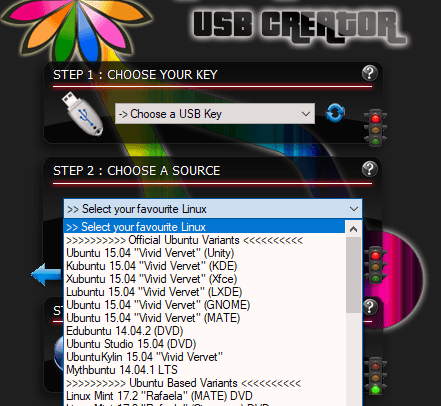
Se você não tem certeza de qual tentar, o Ubuntu é sempreuma aposta segura para iniciantes. Mas vou dar uma olhada no Puppy Linux, sobre o qual ouvi muitas coisas boas.
Agora selecione "Download automático" e o programa obterá o arquivo de instalação para você.
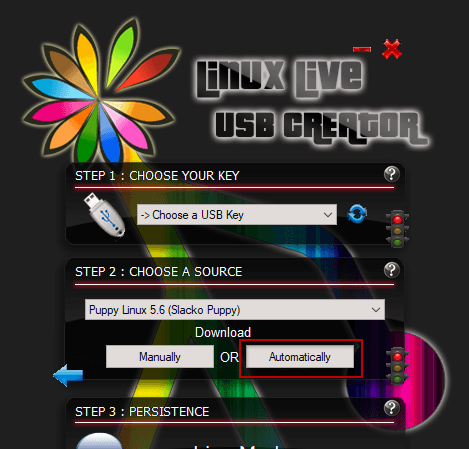
procure o downloadmirror mais rápido e confiável e pergunte onde no seu computador deve colocar o arquivo de instalação. Lembre-se de que, ao obter o arquivo de instalação, o Linux Live pode congelar temporariamente. Mas apenas deixe e espere. Ele começará a se mover novamente momentaneamente.
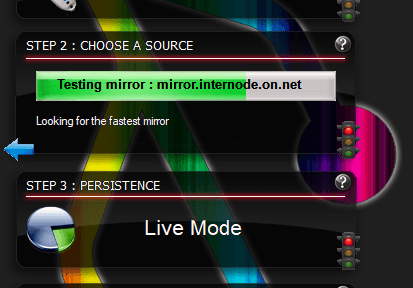
Depois de verificar o arquivo de instalação, ele informará se é "Modo ao vivo" ou "Persistência Integrada". O modo Ao vivo é quando nenhuma alteração é salva no seu pendrive quando você sai da distribuição Linux. Persistência é quando você pode salvar dados e preferências no seu pendrive.
Nem todas as distros do Linux suportam persistência e, como você usará o VirtualBox para executar o Linux nesse caso, a persistência não funcionará de qualquer maneira. Portanto, você pode mais ou menos ignorar esta parte.
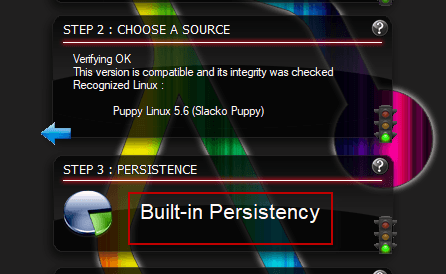
O quarto passo é importante.
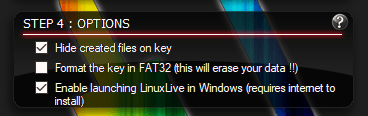
Mantenha "Ocultar arquivos criados na chave" selecionado. Isso os manterá invisíveis no Windows, mas você pode visualizá-los acessando o Windows Explorer e escolhendo “Mostrar arquivos e pastas ocultos”.
A opção de formatação da tecla FAT32 é se você desejar para limpar a chave primeiro ou se estiver formatado no formato NTFS ou exFAT.
A terceira opção DEVE ser selecionada se você deseja alternar para o Linux sem reiniciar o Windows primeiro. Essa opção baixa uma versão aportável do VirtualBox no seu pendrive USB para executar a distribuição Linux.
Agora clique no raio à esquerda para iniciar a instalação da distribuição Linux.
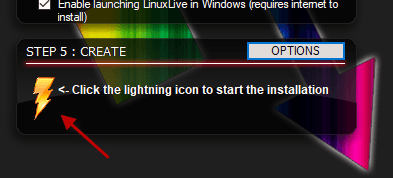
Depois que a distribuição Linux estiver instalada, vá para o pendrive USB e clique em "Virtualize This Key" para iniciar sua distribuição Linux dentro do VirtualBox. Isso pode levar alguns minutos, então seja paciente.
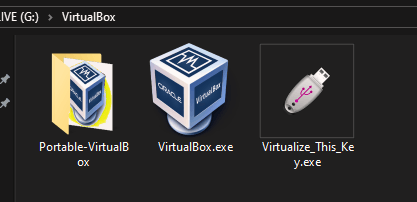
Quando você já tiver o suficiente dessa distribuição, formate o pen drive em formato industrial e limpe-o completamente.